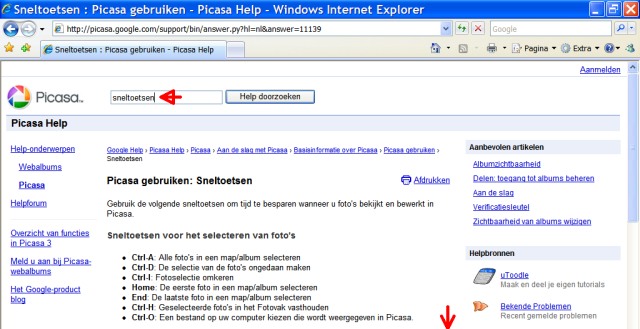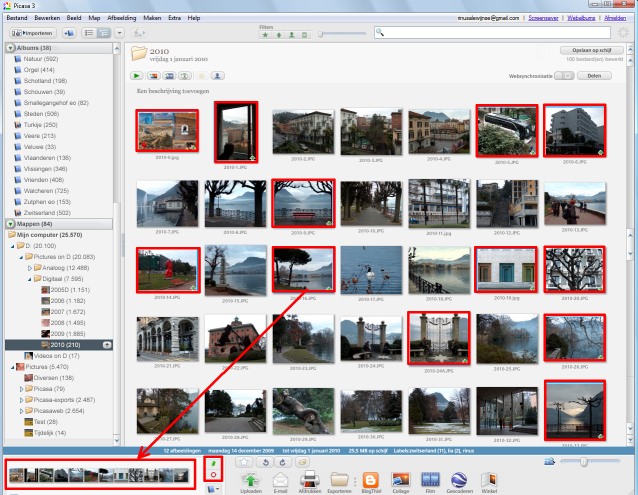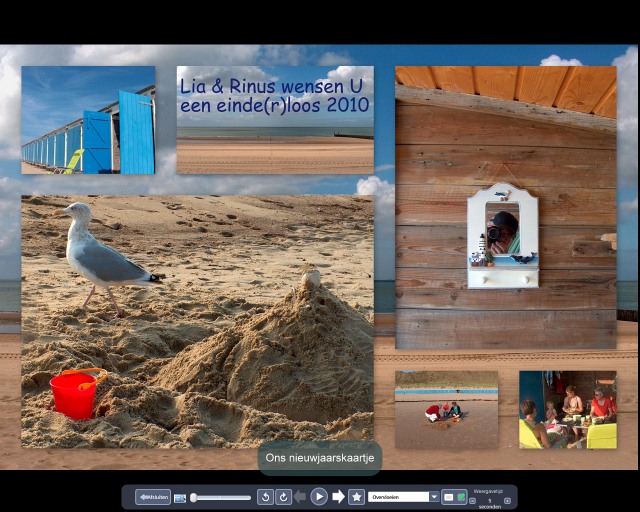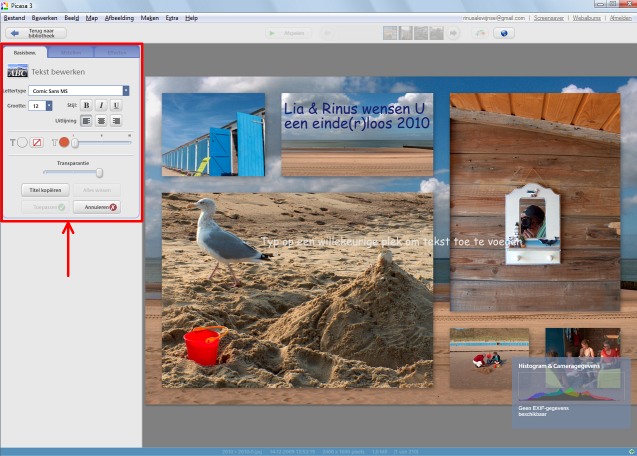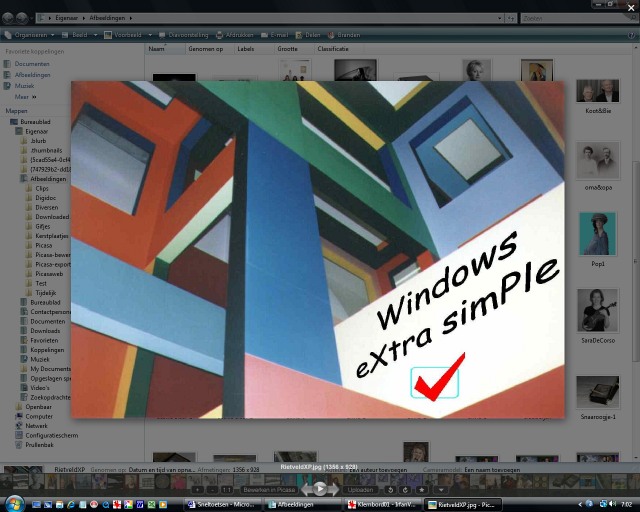Sneltoetsen in Picasa
De letter S heeft nog een algemeen onderwerp in petto dat door de meeste computergebruikers erg wordt verwaarloosd, namelijk het gebruik van Sneltoetsen. Dat zijn combinaties van meestal twee toetsen waarmee je sneller en handiger dan met de muis iets gedaan kunt krijgen. Een voorbeeld: je typt een bestandsnaam en dan pak daarna je niet de muis om op het knopje Opslaan te klikken, maar je drukt meteen op de Enter-toets.
Bovendien heb je de tips voor meest gebruikelijke sneltoetsen al jaren in de menu’s zien staan en zijn ze voor algemene handelingen in alle Windows-programma’s hetzelfde, zoals Ctrl+P voor afdrukken (Print) en Ctrl+S voor opslaan (Save), enzovoort.
Opmerking 1: de gebruikte letter is dus vaak de eerste letter van de Engelstalige opdracht.
Opmerking 2: dat het gebruik van sneltoetsen een muisarm voorkomt, is onzin: die voorkom je door een ontspannen houding en door computeren vaak met gewoon werk af te wisselen.
Het is natuurlijk onzin om zulke toetscombinaties te onthouden voor handelingen die je zelden zult uitvoeren, maar omgekeerd is het feit dat je ze zelden doet ook vaak een bewijs van het feit dat je een programma niet goed kent, want dan zou je ze veel vaker uitvoeren.
Nog een voorbeeld: bij allerlei computerwerk moet je vaak alles selecteren wat er is (de hele tekst, alle bestanden in een map, alle foto’s in een album) en dat doe je dan heel snel met Ctrl+A (All) en dat kan zelfs met één linkerhand: je drukt met de zijkant van je duim de linker Ctrl-toets in en dan met je wijsvinger ook de A-toets en dan laat je beide toetsen meteen los.
Opmerking 1: je kunt natuurlijk ook met de wijsvinger van je rechterhand de rechter Ctrl-toets indrukken en dan met de wijsvinger van je linkerhand de A-toets etc.
Opmerking 2: de kleine omweg met de muis via Bewerken > Alles selecteren (bovenaan) is natuurlijk geen overdreven tijdrovende handeling, maar dan moet je wel weten dat je daar moet zijn en mijn ervaring is dat bijna niemand dit weet – zelfs na jaren computeren.
In
Picasa zijn er best veel sneltoetsen en waar vind je dan daarvan een overzicht? Welnu, zoals altijd via
Picasa Help > Helpinhoud en index (of meteen met toets
F1) en typ dan het woord “sneltoetsen” in het zoekvakje en druk dan op de
Enter-toets. Dan zie je dit venster:
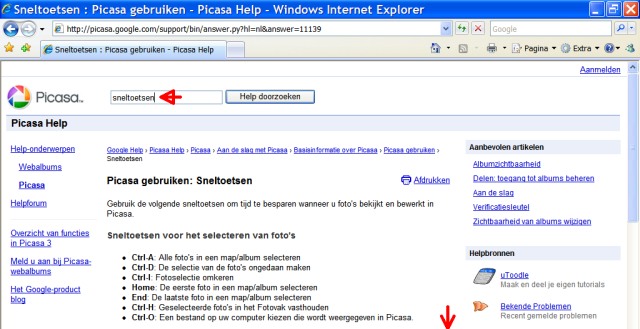
Je kunt dit overzicht op één pagina afdrukken, maar dat ligt natuurlijk nooit bij de hand als je het nodig hebt en bovendien is dat overzicht veel te uitgebreid, want zelfs ik gebruik er maar een tiental. Dus ik toon hieronder alleen een praktische samenvatting en de meeste sneltoetsen zijn alleen functioneel in het startvenster van Picasa (de zogenaamde “bibliotheek”).
Sneltoetsen voor het selecteren van foto's
Gebruik in eerste instantie
altijd de muis om een
map of
album of een foto te selecteren of een foto naar een andere map of album te slepen (verplaatsen). Om meerdere willekeurige foto’s binnen een map of album te selecteren, moet je daarbij de linker of rechter Ctrl-toets ingedrukt houden. Om een serietje te selecteren, klik je de eerste foto aan, dan druk je de linker of rechter Shift-toets in en klik je de laatste aan (zo gaat dat in de
Verkenner ook).
Het is echter niet mogelijk om meer mappen of albums te selecteren, maar je kunt wel foto’s uit verschillende mappen of albums selecteren door tussendoor op de groene
vastpinner (onderaan) te klikken en dat dit ook met Ctrl+H kan is niet zo belangrijk om te onthouden.
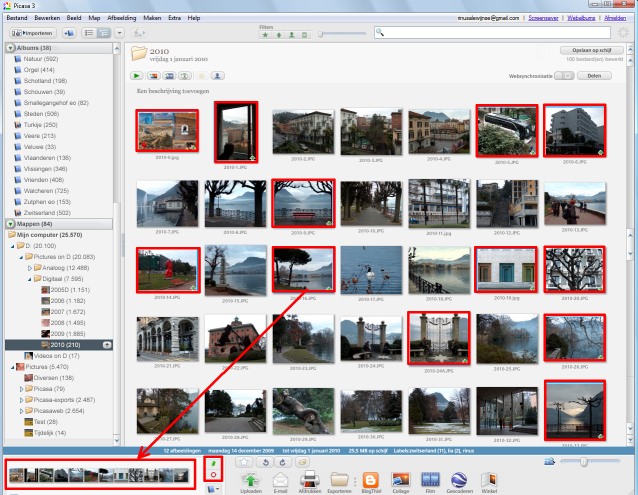
Opmerking 1: multipele selecties in Picasa zijn veilig en kunnen niet door een onwillekeurige muisbeweging resulteren in ongewenste kopiebestanden zoals in de Windows Verkenner.
Opmerking 2: de geselecteerde foto’s worden linksonder als mini-miniatuurtjes getoond. Je kunt dit vak leegmaken (dus de selectie ongedaan maken) door op het rode O-tje te klikken en dat dit ook kan met sneltoets Ctrl+D is ook niet zo belangrijk om te onthouden. Maar dit gaat ook door gewoon ergens tussen de gewone miniaturen te klikken.
- Home: eerste foto in de geselecteerde map of album selecteren
- End: laatste foto in de geselecteerde map of album selecteren
- Linker of rechter pijltoets: vorige of volgende foto selecteren (met de Shift-toets erbij ingedrukt kun je een aaneengesloten reeks selecteren)
- Omhoog of omlaag pijltoets: door mappen of albums scrollen (ook met muiswiel)
- Ctrl+A: alle foto's in een geselecteerde map of album selecteren
- Ctrl+8*: ster toekennen aan de geselecteerde foto(‘s) voor markering als “favoriet”
- Del(ete): de geselecteerde foto’s verwijderen (naar de Prullenbak verplaatsen)
Sneltoetsen voor het weergeven van foto's
- Ctrl+Alt: tijdelijk voorbeeld van de geselecteerde foto op volledige schermgrootte
- Alt+Enter: nadere gegevens over de geselecteerde foto tonen (samenvatting exif)
- Ctrl+Enter: bestand in de Windows Verkenner weergeven (“zoeken op schijf”)
- Ctrl+4: dia- of filmvoorstelling op volledig scherm starten bij de geselecteerde foto
- Esc(ape): dia- of filmvoorstelling stoppen of een vorige handeling annuleren
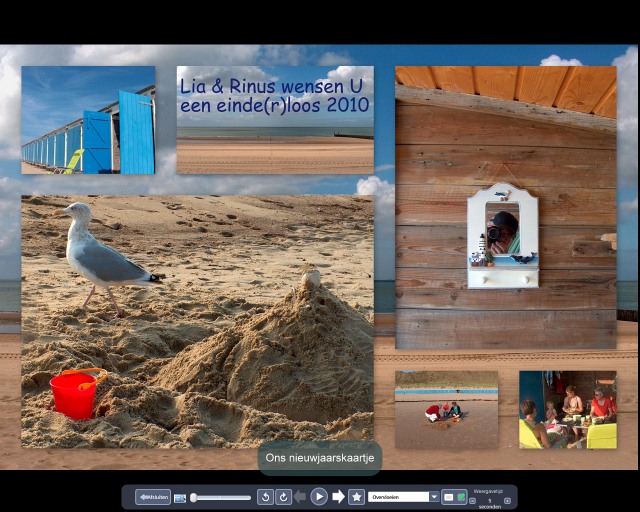
Sneltoetsen voor het bewerken van foto's
- Enter: geselecteerde afbeelding in het bewerkingsvenster openen (of met Ctrl+3)
- Linker of rechter pijltoets: naar vorige of volgende afbeelding in de serie
- Omhoog of omlaag pijltoets: stapsgewijs in- of uitzoomen op de getoonde foto
- Ctrl+Shift+H: afbeelding horizontaal spiegelen (niet in menu’s beschikbaar)
- Ctrl+Shift+V: afbeelding verticaal spiegelen (niet in menu’s beschikbaar)
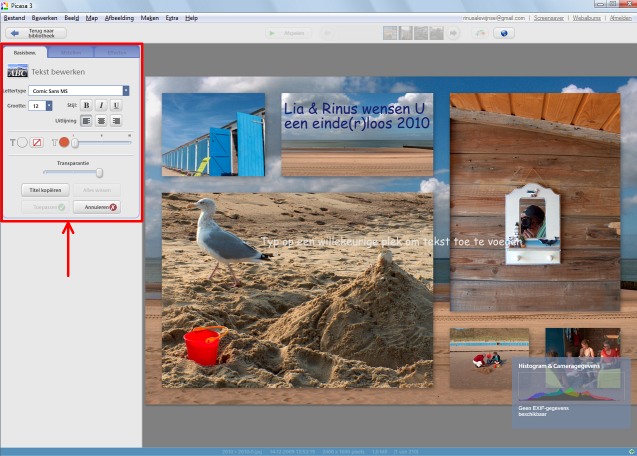
Overige sneltoetsen
- Ctrl+C: geselecteerde foto(’s) kopiëren naar aan te wijzen map (of album)
- Ctrl+N: nieuw album voor de geselecteerde foto’s maken (bedenk korte naam)
- Ctrl+P: afdrukvenster voor de geselecteerde foto(‘s) openen (voor eigen printer)
- Ctrl+S: reservekopie van geselecteerde foto(‘s) opslaan in verborgen map
- Ctrl+T: trefwoorden (tags, labels) toevoegen aan de geselecteerde foto('s) - in Picasa 3.6 ook met Ctrl+B
- Ctrl+X: geselecteerde foto(‘s) verplaatsen naar aan te wijzen map (“knippen”)
- Ctrl+V: foto’s aan map of album toevoegen na Ctrl+C of Ctrl+X (“plakken”, Velpon)
- F1: helpinhoud weergeven op een speciale Google-site voor Picasa en Picasaweb
- F2: bestandsnaam wijzigen of een serie hernummeren (heel belangrijk)
- F11: volledig scherm (ook op Picasaweb) of weer terug naar normaal scherm
Sneltoetsen in Picasa-fotoviewer (indien in gebruik in Verkenner)
- Enter: voorbeeld (vergroting) van geselecteerde foto openen in de viewer
- Escape: viewer sluiten
- Linker of rechter pijltoets: naar vorige of volgende afbeelding
- Muiswiel: inzoomen op foto's of door foto's bladeren
Je kunt de muisfunctie aanpassen door op het pijl-omlaag menu te klikken en dan Configuratie te kiezen. Je hebt dan onderaan twee opties:
- Met muiswiel zoomen (met Ctrl-toets ingedrukt om afbeelding te verplaatsen)
- Met muiswiel door Filmstrip scrollen (met Ctrl-toets ingedrukt om te zoomen)
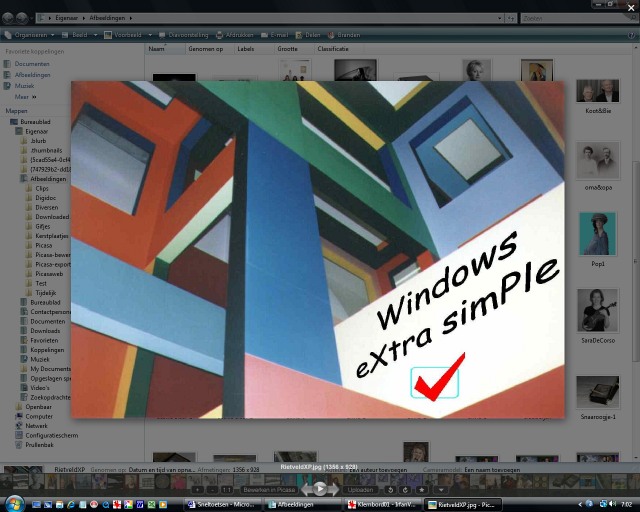
In deze handleiding (maar ook in de snelgids) wordt het gebruik van sneltoetsen zelden vermeld omdat het vervelend is om er steeds op te wijzen – dat moet een verstandige computeraar onderhand wel weten. Maar dat blijkt toch zelden het geval te zijn en dat komt waarschijnlijk omdat velen het DOS-tijdperk (voor 1995) met bekende programma’s zoals Lotus-123 en WordPerfect niet hebben meegemaakt, want daarin kon je niet om sneltoetsen heen (daar komen ook de thans bijna overbodige functietoetsen F1 t/m F12 vandaan).
Opmerking: gebruikers van Apple of Linux-computers hebben hun eigen sneltoetsen en in de voor hun systeem geschikte versie van Picasa kunnen zij daarover alle informatie vinden.
Conclusie
Vandaar dat dit stukje vooral is bedoeld om het bestaan ervan nog eens onder de aandacht te brengen – en je hoeft er maar een paar te kennen om er toch gemak van te hebben.
Daarom nog één voorbeeld waarbij je bijna niet zonder kunt: bij sommige programma’s moet je een ingewikkelde letter-en cijfercombinatie invoeren die je per e-mail toegezonden krijgt. Dat doe je dan door het betreffende regeltje te selecteren door er met de muis voor te klikken en dan druk je op Ctrl+C om de “tekst” tijdelijk in het computergeheugen op te slaan (op het zogenaamde “klembord”) en dan “plak” je vervolgens die “tekst” in het betreffende vakje met Ctrl+V. Je mag het mailtje ook afdrukken en dan die regel foutloos proberen over te typen.
En Ctrl+C& Ctrl+V zijn ook erg handig om een e-mail- of webadres te kopiëren in een mailtje of waarin dan ook. Enfin: ik heb ze misschien al wel een “miljoen” keer gebruikt.
Picasa downloaden
Meer over dit onderwerp
 Foto op linnen / canvas
Foto op linnen / canvas
Canvas bestellen - foto op linnen / canvas doek printen Foto op canvas
Foto op canvas
Foto op canvas bestellen - canvas vergelijken Foto op canvas of hout
Foto op canvas of hout
Foto op canvas - hout - plexiglas - aluminium afdrukken Foto op hout
Foto op hout
Foto op hout - vergelijk foto op hout bedrijven Foto op hout whitewash
Foto op hout whitewash
Foto op hout whitewash - review Webprint.nl